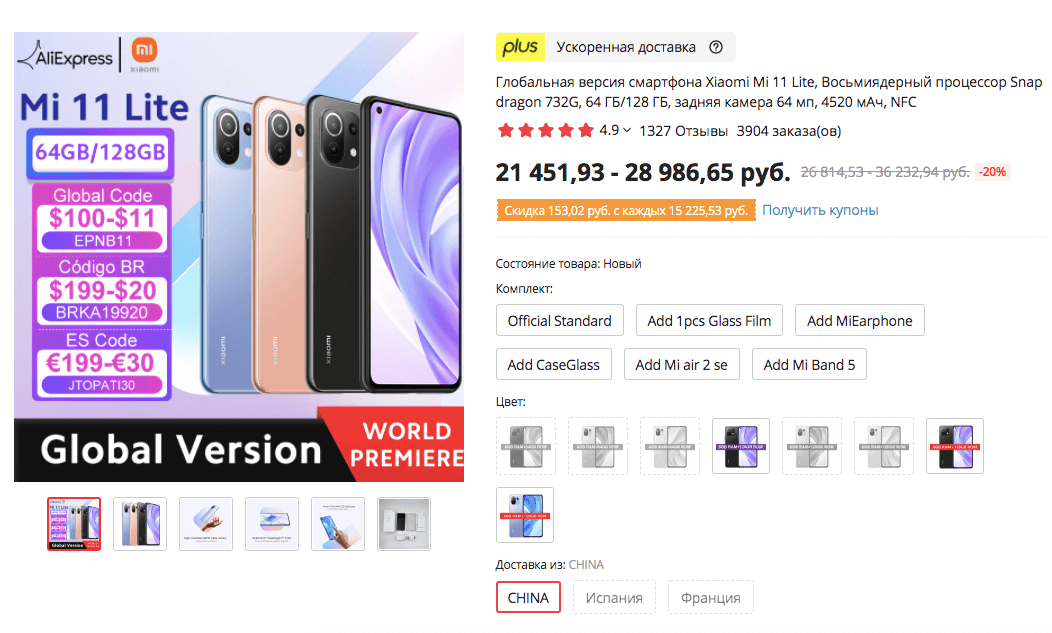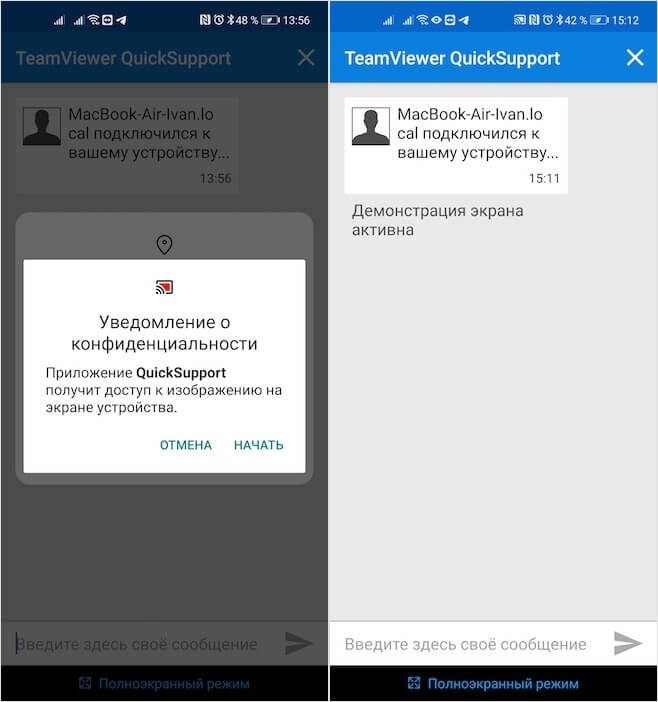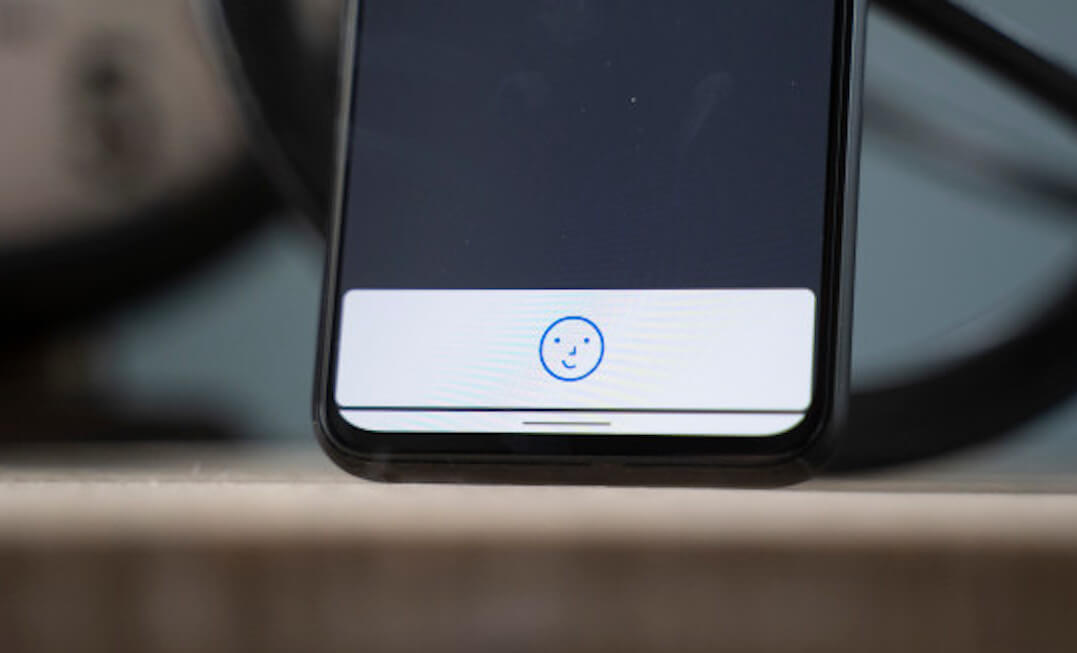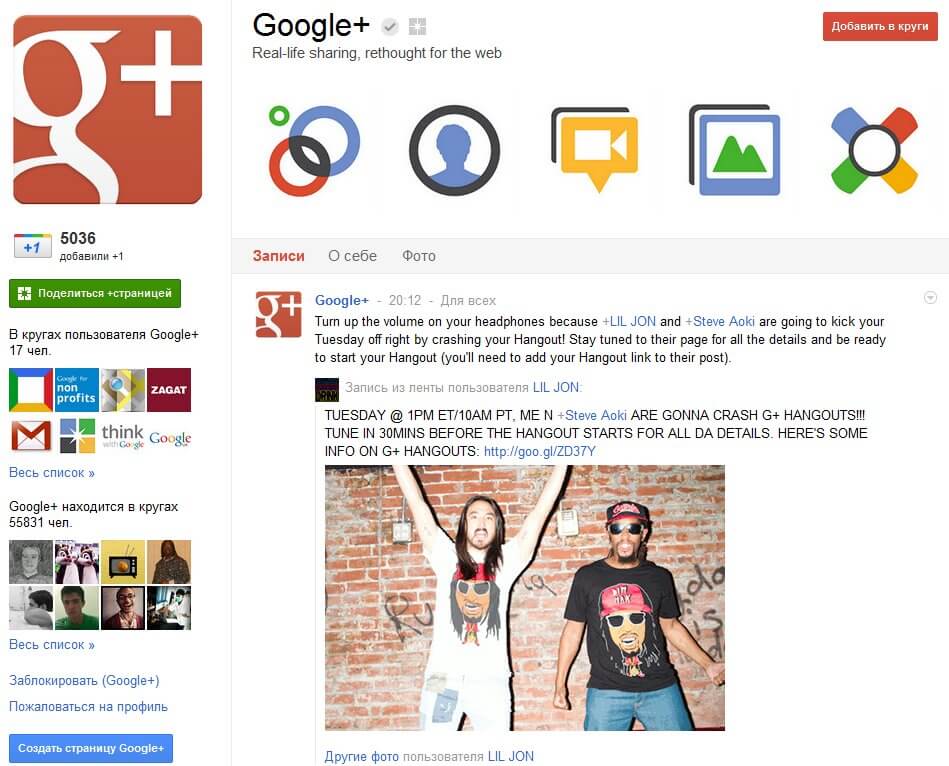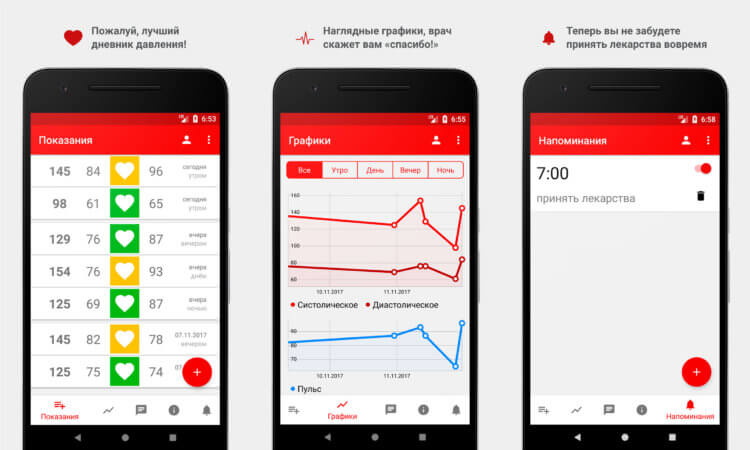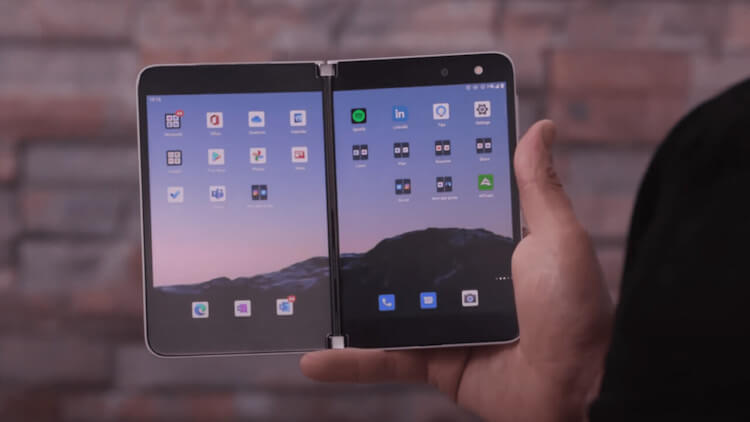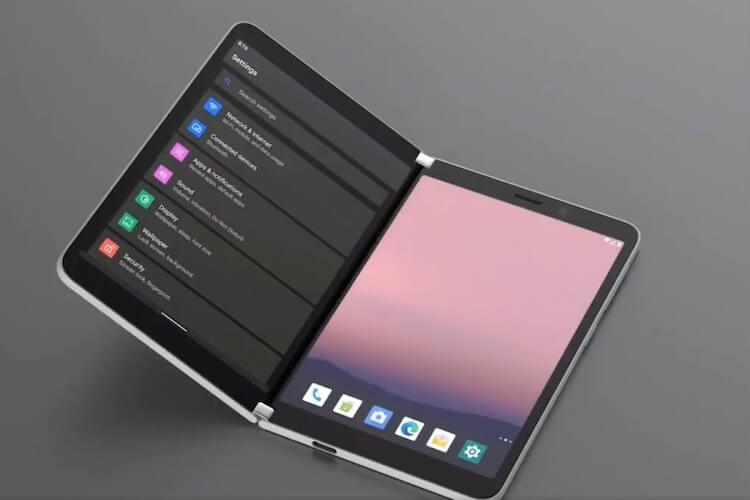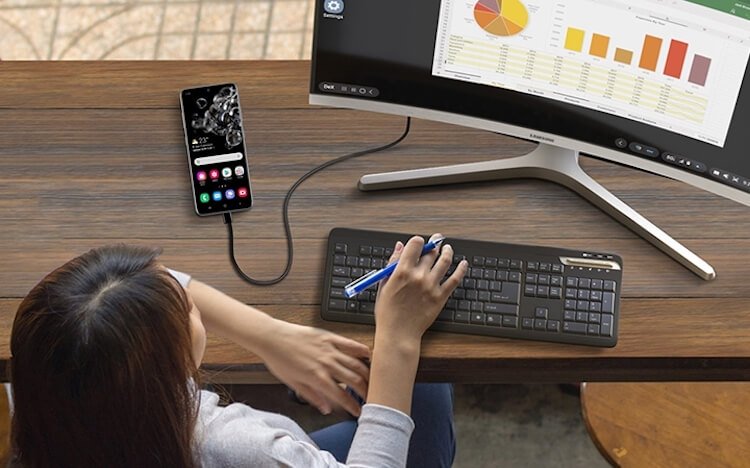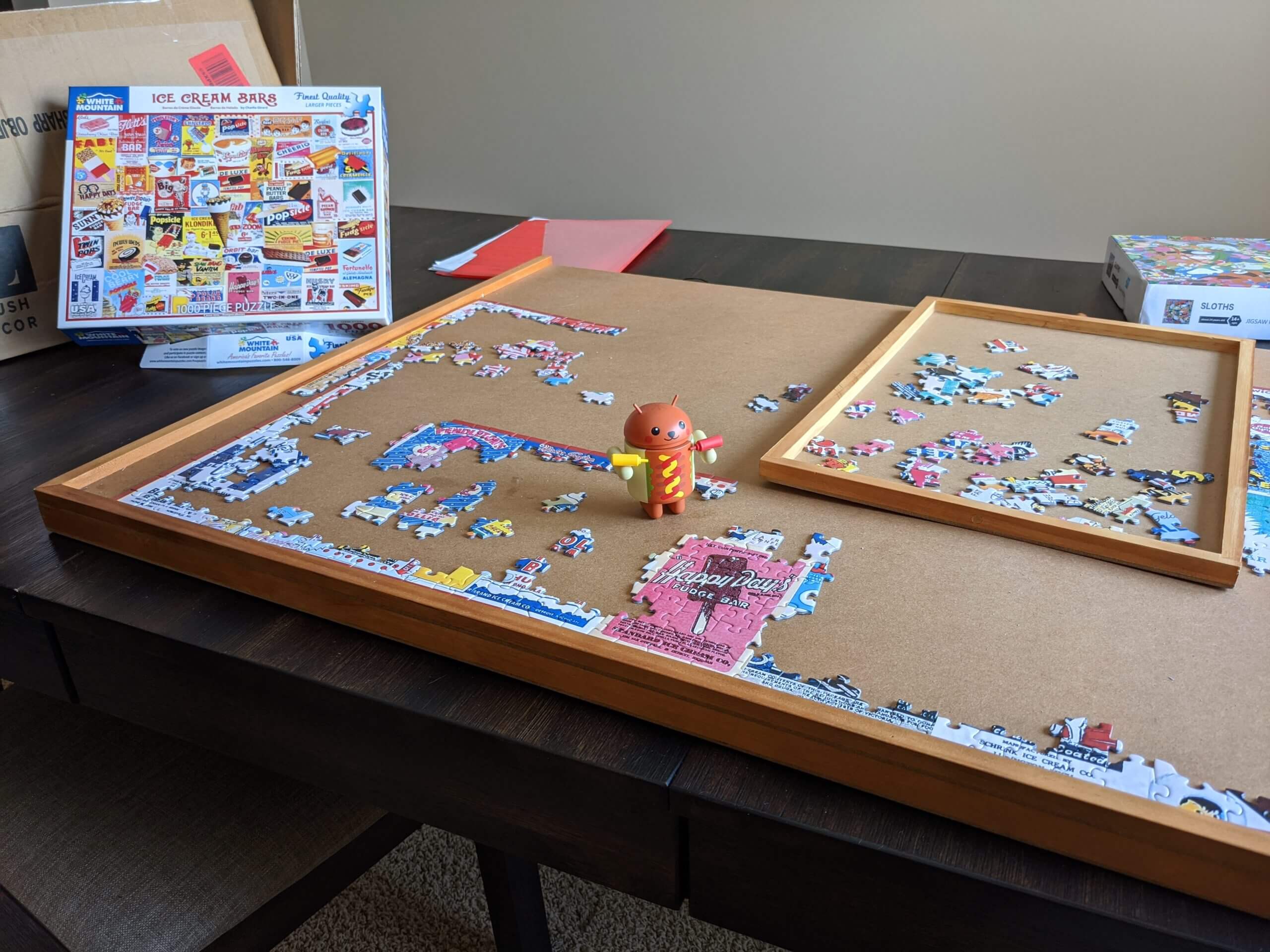Реклама на Android лезет изо всех щелей? Есть способ убрать её
Сегодня сложно напугать кого-то рекламой из интернета. Если она вас устраивает, вы просто продолжаете её смотреть, принося подспудно копеечку сайтам, которые её показывают, а если нет – заключаете договор с совестью и блокируете с помощью соответствующих расширений для браузера. В результате единственной рекламой, которую вы будете видеть, будет нативная реклама, зачастую завёрнутая настолько непринуждённо, что с первого раза заподозрить подвох даже не получится. Тем не менее, по мере развития технологий всевозможные ухищрения начали придумывать и рекламодатели, которые научились встраивать рекламу прямо в интерфейс наших смартфонов.
Откуда реклама в уведомлениях на андроиде
Если вы начали замечать, что реклама стала появляться там, где ей, в общем-то, не место, — например, в Пункте уведомлений, — скорее всего, ваш смартфон заражён вредоносной программой. Некоторые из них оказываются настолько продвинутыми, что их буквально невозможно вытравить. Именно по такой схеме действует xHelper, сохраняющий где-то в недрах памяти установочный файл, который позволяет ему автоматически восстановиться даже после отката устройства к заводским настройкам.
Как убрать рекламу на андроид
Чтобы заблокировать рекламу, которая стала появляться прямо в интерфейсе смартфона, вам потребуется специальный блокировщик. Но не Adblock или uOrigin, которые отлично показывают себя в браузере, но практически бесполезны, когда речь идёт об adware. Здесь нужно кое-что похлеще вроде Internet App Blocker. Это приложение, которое принудительно ограничивает способность других приложений устанавливать связь с интернетом, используя VPN-соединение. А поскольку рекламные трояны работают исключительно за счёт интернета, активация Internet App Blocker попросту не позволит баннерам появляться в системе и дальше.
Как убрать всплывающую рекламу на андроид
- Установите Internet App Blocker на заражённый смартфон;
- Запустите его и раздайте требуемые привилегии;

Internet App Blocker может заблокировать работу adware. Воспользуйтесь этим
- Отыщите в списке приложения, которые вы не устанавливали (например, xHelper);
- Запретите этим приложениям выходить в интернет, включив блокировку переводом тумблера.
Как заблокировать рекламу на андроиде
Поскольку приложения, демонстрирующие рекламу, как правило, действуют открыто, отыскать их в списке, которые предоставляет Internet App Blocker, должно быть нетрудно. После того как вы заблокируете их, реклама должна исчезнуть. Это происходит из-за того, что приложение обращается к VPN-службе, которая в свою очередь блокирует трафик. Однако, если этого не произошло, настоятельно рекомендуем воспользоваться советами из других наших материалов (1, 2, 3, 4). Уж какой-то из них гарантированно сработает.
Антивирусы для удаления рекламы
Ну, а на крайний случай всегда есть антивирус. Практика показывает, что антивирусы довольно неплохо справляются с вычислением приложений типа adware, либо блокируя их, либо удаляя их памяти смартфона полностью. Правда, не исключено, что вам придётся заплатить разработчикам антивируса за разблокировку всех возможностей, в число которых обычно входит удаление приложений-распространителей рекламы. Главное в этом деле – снова не нарваться на троян, который будет скрываться под видом антивируса.